Komentowanie
Komentowanie w systemie ADONIS pozwala użytkownikom na zostawianie opinii i sugestii, które mogą pomóc w doskonaleniu modeli i obiektów. Kiedy inni użytkownicy dodają swoje komentarze i dyskusja rozwija się, będziesz mógł zobaczyć całą rozmowę, z pierwszym komentarzem na górze i odpowiedziami poniżej.
Komentarze są niezbędną częścią cyklu zarządzania procesami w celu tworzenia i zmiany procesów oraz dostarczania cennych opinii na temat obowiązujących procesów oraz innych zasobów organizacji. Umożliwiają współpracę oraz dyskusję, pomagając zapewnić skuteczność oraz efektywność procesów. Dodatkowo, komentarze mogą służyć jako dokumentacja, dostarczająca cenne informacje na temat podjętych wcześniej decyzji i uzasadnień dotyczących akceptacji konkretnego procesu.
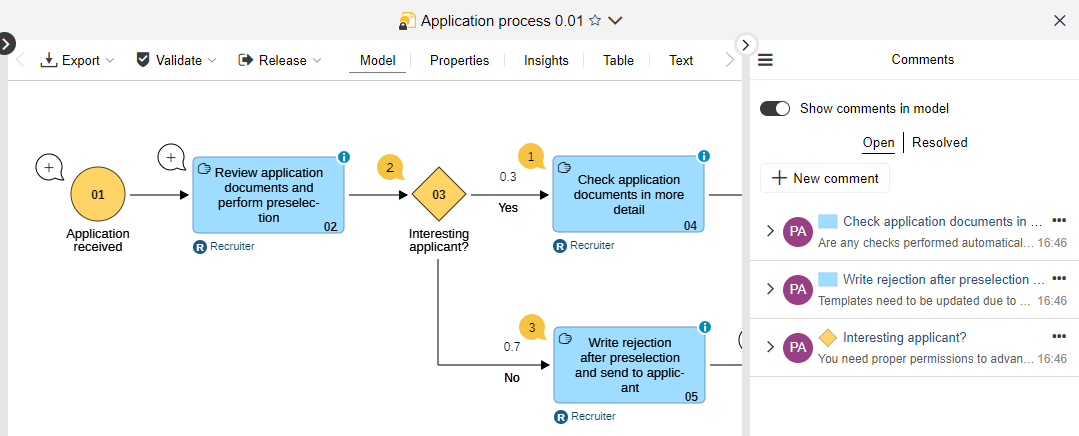
Przeglądanie komentarzy
Aby zobaczyć komentarze dotyczące modelu lub obiektu:
Otwórz model lub otwórz notatnik obiektu.
Kliknij przycisk
Komentowanie na pasku menu.
Otworzy się panel Komentowania. Możesz użyć go zarówno do czytania komentarzy innych współpracowników jak i tworzenia własnych komentarzy w modelach lub obiektach.
Gdy model jest otwarty w edytorze graficznym, przy każdym obiekcie w modelu pojawi się dymek. Liczba
w dymku pokazuje, ile komentarzy ma dany obiekt
. Obiekty bez komentarzy
wyświetlają dymek z ikoną plusa wewnątrz
. Możesz dodać
komentarz klikając bezpośrednio dymek.
Dodawanie komentarzy
Możesz dodać komentarz do wybranego obiektu w modelu lub do całego modelu w panelu Komentowania. Możesz także dodać komentarz bezpośrednio do konkretnego obiektu modelowania w edytorze graficznym.
Aby dodać komentarz:
W panelu komentowania
Kliknij w przycisk
Nowy komentarz.
Jeśli dodajesz komentarz w modelu, wybierz, do czego chcesz się odnieść w komentarzu. Z listy Wybierz element która się pojawi, wybierz sam model lub obiekt tego modelu.
W polu Dodaj komentarz wpisz swój komentarz. Użyj symbolu @, aby wzmiankować kogoś, kto otrzyma powiadomienie email. Aby sformatować tekst, zaznacz go, a następnie sformatuj go jako pogrubiony, kursywa itp. Gdy skończysz, kliknij przycisk
Wyślij lub <Enter>.
W edytorze graficznym
Kliknij dymek komentowania
obok obiektu, do którego chcesz dodać komentarz.
W polu Dodaj komentarz wpisz swój komentarz. Użyj symbolu @, aby wzmiankować kogoś, kto otrzyma powiadomienie email. Aby sformatować tekst, zaznacz go, a następnie sformatuj go jako pogrubiony, kursywa itp. Gdy skończysz, kliknij przycisk
Wyślij lub <Enter>.
Zanim system ADONIS będzie mógł wysyłać e-maile, ustawienia poczty muszą być poprawnie skonfigurowane w Narzędziach Administracyjnych, a użytkownicy muszą mieć przypisany adres e-mail do swojego konta.
Dodawanie odpowiedzi
W panelu Komentowanie możesz znaleźć wszystkie komentarze dotyczące danego modelu lub obiektu. Możesz rozwinąć rozmowę, aby zobaczyć odpowiedzi. Możesz także bezpośrednio uzyskać dostęp do komentarzy dla konkretnego obiektu modelowania w edytorze graficznym za pomocą dymków z komentarzami.
Aby dodać odpowiedź:
W panelu komentowania
Kliknij rozmowę, aby ją rozwinąć lub zwinąć.
Wpisz swój komentarz w polu Zostaw odpowiedź, aby odpowiedzieć.
W edytorze graficznym
Kliknij dymek komentowania
obok obiektu, aby wyświetlić wszystkie rozmowy.
Kliknij rozmowę, aby ją rozwinąć lub zwinąć.
Wpisz swój komentarz w polu Zostaw odpowiedź, aby odpowiedzieć.
Edytowanie lub usuwanie komentarzy
Możesz edytować lub usuwać własne komentarze.
Edytowanie komentarzy
Aby edytować komentarz:
Kliknij dwukrotnie komentarz lub:
Kliknij przycisk
Więcej w górnym prawym rogu komentarza, a następnie kliknij Edytuj.
Usuwanie komentarza
Aby usunąć komentarz:
- Kliknij przycisk
Więcej w górnym prawym rogu komentarza, a następnie kliknij Usuń.
Usuwanie rozmowy
Aby usunąć całą rozmowę (komentarz i wszystkie odpowiedzi):
- Kliknij przycisk
Więcej w górnym prawym rogu komentarza, a następnie kliknij Usuń.
Aby uzyskać szczegółowe informacje na temat tego, kto może edytować lub usuwać komentarze, zobacz Uprawnienia i powiadomienia.
Otwarte i rozwiązane komentarze
Możesz rozwiązać komentarz, kiedy dyskusja zostanie zakończona. Cała rozmowa zostanie przeniesiona do katalogu Rozwiązane w panelu Komentarze, ale nie zostanie usunięta.
Przełączanie pomiędzy Otwartymi a Rozwiązanymi Komentarzami
Aby przełączyć się między otwartymi a rozwiązanymi komentarzami:
- Kliknij przycisk Otwarte lub Rozwiązane na górze panelu Komentowanie.
Kiedy model jest otwarty w edytorze graficznym, dymki w modelu są aktualizowane na bieżąco. W
zależności od wybranego katalogu, dymki będą pokazywać liczbę otwartych lub rozwiązanych
komentarzy . Dymki rozmowy z
symbolem plusa
są wyświetlane
tylko wtedy, gdy otwarte komentarze są wybrane.
Rozwiązywanie komentarzy
Aby rozwiązać komentarz:
- Kliknij przycisk
Więcej w górnym prawym rogu rozmowy, a następnie kliknij Rozwiąż.
Rozwiązane rozmowy zostaną usunięte, gdy model zostanie zatwierdzony w ramach mechanizmów wersjonowania modeli.
Ponowne otwieranie komentarza
Aby ponownie otworzyć komentarz:
- Kliknij w przycisk
Więcej w górnym prawym rogu rozmowy, a następnie kliknij Ponownie otwórz.
Pokazywanie lub ukrywanie komentarzy w modelu
Możesz ukryć dymki w edytorze
graficznym i pokazać je ponownie w dowolnym momencie:
- W panelu Komentowanie, kliknij przycisk Pokaż komentarze w modelu.
Pokazywanie lub ukrywanie panelu Komentowania
Możesz ukryć panel Komentowania, aby zwiększyć obszar roboczy i pokazać go ponownie w dowolnym momencie:
Aby ukryć panel, kliknij ikonę
w górnym lewym rogu widżetu.
Aby pokazać ponownie panel, kliknij ikonę
.
Uprawnienia i powiadomienia
Kto może modyfikować moje komentarze? Czy otrzymam e-mail, kiedy ktoś odpowie na mój komentarz? Przeczytaj dalej, aby uzyskać szczegóły.
Uprawnienia
Następujące uprawnienia dotyczą komentarzy:
Możesz edytować lub usuwać własne komentarze.
Każdy może zamknąć lub ponownie otworzyć komentarz.
Dodatkowo, jeśli jesteś odpowiedzialny za dany obiekt lub model, możesz usuwać komentarze.
Powiadomienia
Otrzymasz powiadomienia e-mail w następujących sytuacjach:
Jeśli ktoś użyje @ do wzmiankowania bezpośrednio Ciebie.
Jeśli jesteś odpowiedzialny za obiekt lub model i ktoś na nim umieści komentarz, otrzymasz powiadomienie e-mail.
Jeśli bierzesz udział w rozmowie i ktoś doda nową odpowiedź.
Jeśli bierzesz udział w rozmowie i ktoś rozwiązuje lub ponownie otwiera komentarz.
Odpowiedzialnym za obiekt lub model jest ktoś, kto jest do niego przypisany jako:
Właściciel procesu (Diagram Procesów Biznesowych, Mapa Procesów lub obiektu Proces)
Właściciel (każdego innego typu modelu)
Osoba odpowiedzialna (każdy inny typ obiektu w repozytorium)
Wszystkie te atrybuty znajdziesz w Notatniku, kategoria "Organizacja".